1. 소개
Coherence*Web은 HTTP 세션을 Coherence 클러스터에 저장할 수 있는 기능입니다. WebApp를 실행 중인 JVM에서 HTTP 세션을 분리하고(JVM 메모리를 확보할 수 있음), Coherence의 RASP(신뢰성, 가용성, 확장성 및 성능) 기능을 활용할 수 있습니다.
이러한 분리를 통해 HTTP 세션 계층을 보다 쉽게 확장 및 관리할 수 있을 뿐만 아니라 Coherence*Web이 제공하는 다양한 세션 관리 옵션을 활용할 수 있습니다.
여기서 보여드리고 싶은 것은 WebLogic Server 12.1.2에서 Coherence*Web을 구성하고 이를 활용하는 기본 웹 애플리케이션을 배포하는 방법입니다.
2. 설정
두 개의 WLS 클러스터를 배치할 두 개의 WebLogic 서버 클러스터와 Coherence 클러스터를 만들 것입니다. 이렇게 하면 두 WLS 클러스터의 관리 서버가 공통 Coherence 캐싱 서비스 집합과 연결됩니다.
StorageTier – Coherence 관리 서버 storage1 및 storage2 2개. 이 계층은 HTTP 세션 데이터를 보유합니다.
ClientTier – 2개의 일반 애플리케이션 관리 서버 client1 및 client2 – 애플리케이션을 이 계층에 배포합니다.
일반적으로 각 계층에 여러 대의 서버가 있고 앞에 로드 밸런서가 있지만 이 예에서는 세션 장애 복구를 시연하기 위한 최소값인 2개만 사용합니다.
AdminServer와 노드 관리자가 실행되면 콘솔에 로그인하여 다음 단계를 수행하십시오.
1) Coherence Cluster 생성
도메인 구조로 이동한 다음 환경에서 Coherence Cluster를 클릭합니다.
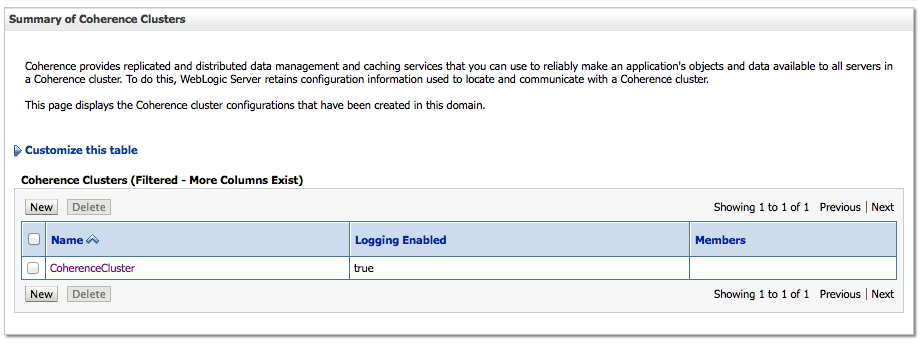
- 2) WebLogic 클러스터를 생성하고 두 WLS 클러스터를 Coherence 클러스터에 배치하고 각 WLS 클러스터에 대해 Coherence 스토리지를 구성합니다.
- 클러스터 링크로 이동하여 2개의 클러스터를 만듭니다. StorageTier 및 ClientTier.
기본값은 그대로 둡니다. - StorageTier 클러스터를 선택하고 Coherence 탭을 클릭합니다.
- 새로 생성된 Coherence 클러스터를 선택하고 저장을 클릭합니다.
- 이 클러스터의 모든 관리 서버가 Coherence*Web 세션 데이터를 저장하도록 하려면 Coherence Web Local Storage Enabled를 선택하십시오.
- 계속하려면 저장을 클릭하십시오.
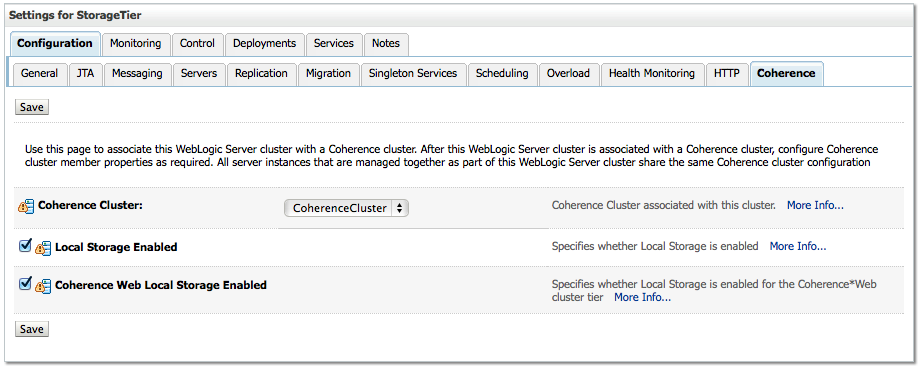
ClientTier 클러스터를 선택하고 Coherence 탭을 클릭합니다.
- 새로 생성된 Coherence 클러스터를 선택하고 저장을 클릭합니다.
- 로컬 저장소 활성화를 선택 취소하고 저장을 클릭합니다. 클라이언트 계층에 HTTP 세션을 실제로 저장하고 싶지는 않지만 액세스할 수 있기를 원합니다.

3. WLS cluster 용으로 Managed Server를 생성
각 클러스터에 추가된 관리 서버는 위에서 설정한 클러스터 전체 값에서 Coherence 구성을 상속합니다. 즉, 스토리지 계층 WLS 클러스터에 추가된 Coherence 관리 서버는 세션 스토리지를 제공하고 Client Tier WLS 클러스터의 일반 Managed Server는 Coherence 클라이언트가 됩니다.
- 서버 링크로 이동
- client1이라는 새 관리 서버를 생성하고 생성한 시스템뿐만 아니라 ClientTier에 할당합니다. 수신기 포트를 7005로 설정합니다.
- storage1이라는 새 관리 서버를 생성하고 이를 StorageTier와 생성한 시스템에 할당합니다. 수신기 포트를 7007로 설정합니다.
- storage1을 복제하고 이름을 storage2로 지정하고 수신기 포트를 7009로 변경합니다.
관리 서버를 시작하십시오.

4. 배포(Deployment)
이제 우리가 구성한 세션 페일오버 및 관리 기능을 시연할 애플리케이션을 배포해야 합니다.
- ClusterJSP : (선택 사항) 세션 장애 조치를 표시합니다.
- 샘플 애플리케이션(선택 사항)은 세션 관리 기능을 보여줍니다.
1) ClusterJSP 배포
아카이브 배치가 아닌 디렉토리 배치로 ClusterJSP를 배치하십시오. 이렇게 하면 배포 설명자를 더 쉽게 수정할 수 있습니다.
[테스트]
http://yourhostname:7005/clusterjsp
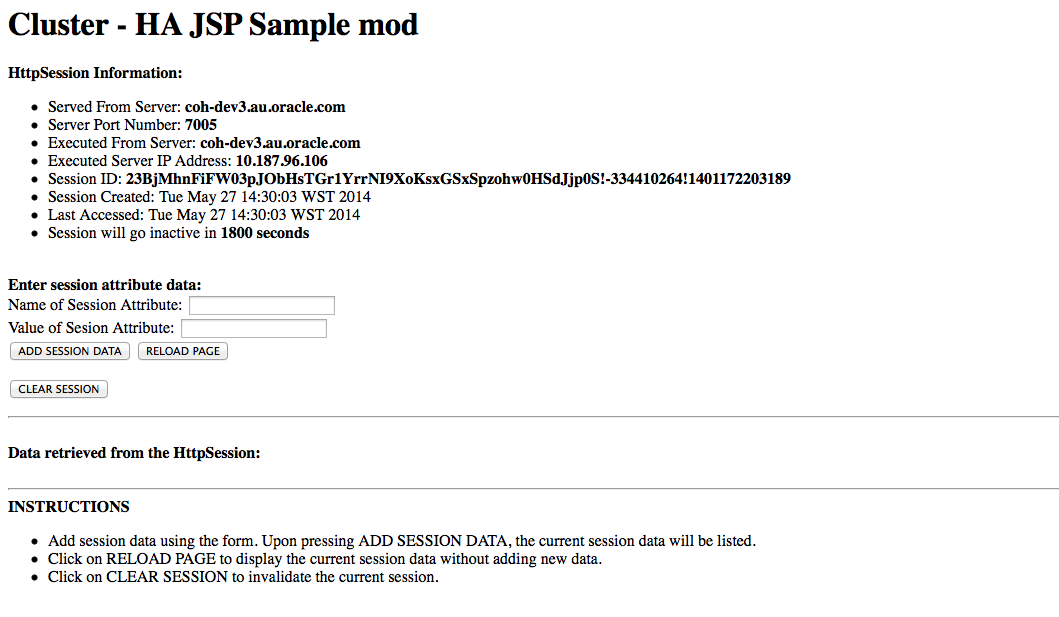
2) Coherence*Web Session 스토리지 활성화
<?xml version="1.0"?>
<weblogic-web-app xmlns="http://www.bea.com/ns/weblogic/weblogic-web-app"
xmlns:xsi="http://www.w3.org/2001/XMLSchema-instance"
xsi:schemaLocation="http://www.bea.com/ns/weblogic/weblogic-web-app http://www.bea.com/ns/weblogic/weblogic-web-app/1.0/weblogic-web-app.xsd">
<session-descriptor>
<persistent-store-type>coherence-web</persistent-store-type>
</session-descriptor>
</weblogic-web-app>'코히어런스' 카테고리의 다른 글
| [Tips] 로그레벨(0-9) 변경 (0) | 2023.03.21 |
|---|---|
| [정보] TCMP 이해 (0) | 2023.03.14 |
| [요약] Coherence 클러스터 멤버 기동/종료 하기 (0) | 2023.03.11 |
| [요약] Coherence 구성파일 (0) | 2023.03.10 |
| [요약] Coherence 설치 (0) | 2023.03.10 |